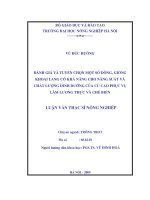tìm hiểu và sử dụng một số phần mềm hoá học có khả năng áp dụng trong đợt thực tập sư phạm ii
Bạn đang xem bản rút gọn của tài liệu. Xem và tải ngay bản đầy đủ của tài liệu tại đây (711.13 KB, 26 trang )
Đề tài nghiên cứu khoa học Lớp sư phạm Hóa K28
BỘ GIÁO DỤC VÀ ĐÀO TẠO
TRƯỜNG ĐẠI HỌC QUY NHƠN
KHOA HỐ HỌC
BÀI TẬP
NGHIÊN CỨU KHOA HỌC
ĐỀ TÀI :
TÌM HIỂU VÀ SỬ DỤNG MỘT SỐ PHẦN MỀM HỐ HỌC CĨ KHẢ
NĂNG ÁP DỤNG TRONG ĐỢT THỰC TẬP SƯ PHẠM II
Giáo viên hướng dẫn : Thầy Võ Văn Dun Em
Sinh viên thực hiện : Lâm Thị Bích Chi-Võ Thị Thơ
Lớp : Sư phạm Hố A+B – K28
Trang 1
Năm học: 2008- 2009
Đề tài nghiên cứu khoa học Lớp sư phạm Hóa K28
LỜI NÓI ĐẦU
Trong thời kì bùng nổ công nghệ thông tin hiện nay, việc ứng dụng tin học
trong nhà trường đã không còn là vấn đề xa lạ nữa mà là việc rất cần thiết.
Trong đợt thực tập sư phạm 2 vừa qua, 6 tuần tiếp xúc với môi trường sư phạm
ở trường trung học phổ thông tôi cũng đã phần nào thấy được việc sử dụng tin
học trong dạy học như là việc soạn giáo án điện tử, ra các đềø thể trắc nghiệm
khách quan ở trường trung học phổ thông ngày càng phổ biến và đạt đạt hiệu
quả cao trong giảng dạy. Qua đợt thực tập sư phạm 2 tôi cũng được thấy rằng đa
số giáo viên giảng dạy ở trường trung học phô thông hiện nay đã có thể sử dụng
thành thạo máy tính. Do đó, để việc soạn các giáo án điện tử, ra các đề thi trắc
nghiệm khách quan nhanh chóng và tốn ít thời gian nhất cần phải sử dụng một
số phần
mềm hóa học.
Trang 2
Đề tài nghiên cứu khoa học Lớp sư phạm Hóa K28
PHẦN I: PHẦN MỞ ĐẦU
I. LÍ DO CHỌN ĐỀ TÀI :
Ngày nay, công nghệ thông tin được sử dụng rất nhiều trong mọi lónh vực
của đời sống. Và trong ngành giáo dục cũng vậy,công nghệ thông tin được ứng
dụng rộng rãi, chẳng hạn như việc soạn giáo án điện tử, ra các đềø thi trắc
nghiệm khách quan. Đặc biệt là trong bộ môn hóa học để soạn một giáo án
điện tử cần phải sử dụng các phần mềm hóa học. Nếu không có các phần mềm
hóa học thì công việc soạn giáo án gặp rất nhiều khó khăn và tốn rất nhiều thời
gian. Do đó các phần mềm hóa học có vai trò rất quan trọng trong việc dạy và
học hóa. Vì vậy việc khai thác và sử dụng tốt các phần mềm này sẽ góp phần
nâng cao hiệu quả trong dạy và học bộ môn hóa học. Chính vì thế mà tôi đã
quyết đònh lựa chọn đề tài:”Tìm hiểu và sử dụng một số phần mềm hóa học có
khả năng áp dụng trong đợt thực tập sư phạm 2”.
II.MỤC ĐÍCH CỦA ĐỀ TÀI:
Tìm hiểu và sử dụng một số phần mềm hóa học để ứng dụng vào việc
sọan giáo án điện tử, như vẽ lai hóa, viết công thức cấu tạo, viết các phản ứng
điều chế các chất.
III. ĐỐI TƯNG VÀ KHÁCH THỂ NGHIÊN CỨU:
1. Đối tượng:
Các phần mềm hóa học ứng dụng.
2. Khách thể:
Học sinh trung học phổ thông.
IV. PHƯƠNG PHÁP NGHIÊN CỨU:
Để hòan thành đề tài này tôi đã sử dụng các phương pháp nghiên cứu lí
thuyết.
Trang 3
Đề tài nghiên cứu khoa học Lớp sư phạm Hóa K28
PHẦN II: NỘI DUNG
CHƯƠNG I: PHẦN MỀM CHEMOFFICE 2006
1. Giới thiệu các chương trình chính của Chemoffice 2006:
Phần mềm Chemoffice 2006 ( http: // www . Cambridgesoft . com) là một
phần mềm hóa học chuyên dụng với rất nhiều tính năng và hổ trợ nhiều chương
trình hóa học khác cho các nhà hóa học, nhà giáo, nghien cứu sinh, sinh viên và
học sinh trong công tác giảng dạy, học tập và nghiên cứu hóa học.
Phần mềm có những chương trình chính như sau:
-ChemDraw Ultra 10.0 : chương trình viết vẽ và sử lí công thức hóa học
trên mặt phẳng tương đói hoàn chỉnh với nhiều công cụ tiện dụng như: vẽ cấu
trúc các phân tử, các sơ đồ phản ứng, biểu diễn các công thức Fischer một
cách chính xác, nhanh chóng và hiệu quả.
-Chem3D Ultra 10.0: chương trình chuyển công thức phẳng thành công
thức cấu tạo lập thể trong không gian ba chiều với nhiều cách biểu diễn khác
nhau và tính toán hóa học lượng tử .
2. Cài đặt:
Đưa đóa CD vào máy. Sau đó mở màn hình Explore lên, vào ổ đóa CD. Mở
thư mục Chemoffice 10.0, kích hoạt tập tin install Camdrige Soft (nhắp đúp vào
biểu tượng ) để tiến hành cài đặt.
Khi đó xuất hiện hộp thoại Cambredge Soft Software Activation yêu cầu người
dùng điền bảng đăng kí.
Nhập vào các thông tin cá nhân như: họ tên, tên cơ quan, đòa chỉ email.
Riêng số Serial Number và Activation Code, người dùng phải mở tập tin
Keygen KGT emplate MFC Application trong thư mục Chemeffice 10.0. Lấy số
Serial Number Activation Code bằng cách nhấn vào nút Generate.
Sau đó nhập đầy đủ thông tin trong hộp thoại Cambridge Soft Software
Activation thì biểu tượng Activate sẽ nổi lên, điều này chứng tỏ các yêu cầu
của nhà sản xuất phần mềm đã được chấp nhận. Nhấn vào nút Activate sẽ xuất
hiện hộp thoại, chọn OK để kết thúc quá trình đăng kí. Tiếp tục nhấn nút Next
trong hộp thoại Chemoffice Ultra 2006 Installation Wizard lúc đầu, để tiếp tục
cài đặt.
Chọn begin để bắt đầu quá trình cài đặt.
Trang 4
Install.exe
Đề tài nghiên cứu khoa học Lớp sư phạm Hóa K28
Tiếp tục chọn Next.
Chọn Iaccept the terms in the license agreement, tiếp tục chọn Next.
Chọn Next để tiếp tục.
Chọn Install.
Nhấn nút Finish để hoàn tất quá trình cài đặt Chemffice Ultra 2006 ( trên
hộp thoại sẽ đánh dấu). Nếu cài tiếp các chương trình khác thì thao tác tương tự
như các bước ở trên.
Cuối cùng nhấn nút Finish để kết thúc tất cả các chương trình cài đặt. Khi
đó sẽ xuất hiện hộp thoại A Reboot Is Required.
Chọn yes để khởi động lại máy tính sau khi cài đặt một phần mềm mới.
3. Chương trình ChemDraw Ultra 10.0:
3.1. Cách sử dụng ChemDraw Ultra10.0:
Sau khi cài đặt phần mềm Chemoffice 2006, khởi động chương trình
ChemDraw Ultra 10.0 bằng cách chọn Start / Programs / Chemoffice 2006 /
ChemDraw Ultra 10.0, màn hình soạn thảo xuất hiện như sau:
3.1.1. Thanh menu lệnh ChemDraw Ultra 10.0:
Trang 5
Đề tài nghiên cứu khoa học Lớp sư phạm Hóa K28
3.1.1.1. Đơn lệnh File:
New Document Ctrl+N Mở một tài liệu mới Ctrl+N
Open Ctrl+O Mở tài liệu đã lưu trên đóa Ctrl+O
Open Special Mở tài liệu trên đóa với phần mềm chuyên dụng
Close Ctrl+W Đóng tài liệu Ctrl+W
Save Style Sheet Ctrl+S Lưu tài liệu vào đóa Ctrl+S
Save As Shift+Ctrl+S Lưu và đặt tên khác cho văn bản Shift+Ctrl+S
Trả tập tin về tình trạng như lần lưu đầu
Page Setup Shift+Ctrl+P Thay đổi thông số trước khi in Shift+Ctrl+P
Print Ctrl+P Lệnh in Ctrl+P
Document Settings Sắp xếp tài liệu
Apply Document Settings from Sắp xếp tài liệu theo cách
Preferences Tài liệu tham khảo
List Nicknames Danh sách tên
Exit ChemDraw Ultra Alt+F4 Thoát khỏi chương trình Alt+F4
3.1.1.2. Đơn lệnh Edit:
Undo Drawing Ctrl+Z Lùi lại một bước lệnh Ctrl+Z
Tiến lên một bước lệnh Ctrl+Shift+Z
Cut Ctrl+X Cắt vùng đã chọn Ctrl+X
Copy Ctrl+C Nhân bản vùng chọn Ctrl+C
Paste Ctrl+V Dán vào tài liệu mới Ctrl+V
Clear Del Xóa vùng chọn Del
Lựa chọn tất cả Ctrl+A
Repeat Move Ctrl+Y Lặp lại bước chuyển Ctrl+Y
Copy As Sao nhân bản với
Paste Special Dán theo các chế độ đặc biệt
Trang 6
Đề tài nghiên cứu khoa học Lớp sư phạm Hóa K28
Get 3D Model Chuyển tài liệu sang 3D
Insert File Chèn file
Insert Object Chèn vật thể
Vật thể
3.1.1.3. Đơn lệnh View:
Show Crosshair Ctrl+H Hiển thò ô bàn cờ Ctrl+H
Show Rulers F11 Hiển thò thước đo F11
Show Main Tools Hiển thò các công cụ chính
Show BioDraw Tools Hiển thò các công cụ vẽ sinh học
Show General ToolBar Hiển thò các công cụ chung
Show Style ToolBar Hiển thò dạng công cụ
Show Object ToolBar Hiển thò dạng các vật thể
Show Analysis Window Hiển thò cửa sổ chi tiết
Show Chemcal Properties Window Hiển thò các tính chất lí, hóa học
Show Info Window Hiển thò cửa sổ thông tin
Show Periodic Table Window Hiển thò bảng tuần hoàn
Show Character Map Window Hiển thò các kí tự đặc biệt
Other ToolBars Các công cụ khác
Show Chemical Warnings Hiển thò cảnh báo lỗi
Kích cỡ thực
Show Document F6 Màn hình soạn thảo ở chế độ vừa F6
Magnify F7 Phóng to màn hình soạn thảo F7
Reduce F8 Thu nhỏ màn hình sọan thảo F8
3.1.1.4. Đơn lệnh Object:
Object Settings Sắp xếp vật thể
Apply Object Settings from Ứng dụng sắp xếp vật thể từ
Fixed Lengths Ctrl+L Cố đònh độ dài liên kết Ctrl+L
Fixed Angles Ctrl+E Cố đònh góc liên kết Ctrl+E
Show Stereochemistry Hiển thò công thức hóa học lập thể
Attach Data Đính kèm dữ liệu
Center on Page Trung tâm của trang
Align Rìa, cạnh
Trang 7
Đề tài nghiên cứu khoa học Lớp sư phạm Hóa K28
Distribute Hướng
Add Frame Thêm khung
Group Ctrl+G Nhóm Ctrl+G
Gỡ bỏ nhóm Shift+Ctrl+G
Liên kết, kết nối Ctrl+J
Đưa ra trước F2
Lùi về sau F3
Nắn thẳng
Flip Horizontal Shift+Ctrl+H Nằm ngang Shift+Ctrl+H
Flip Vertical Shift+Ctrl+V Thẳng đứng Shift+Ctrl+V
Rotate180 Horizontal Alt+Shift+Ctrl+H Quay 180 nằm ngang
Alt+Shift+Ctrl+H
Rotate 180 Vertical Alt+Shift+Ctrl+V Quay 180 thẳng đứng
Alt+Shift+Ctrl+V
Rotate Ctrl+R Quay Ctrl+R
Scale Ctrl+K Phóng to, thu nhỏ Ctrl+K
3.1.1.5. Đơn lệnh Text:
Font Lựa chọn phông chữ
Style Kiểu phông chữ
Size Kích thước phông chữ
Flush Left Shift+Ctrl+L Sắp xếp từ bên trái Shift+Ctrl+L
Centered Shift+Ctrl+C Sắp xếp kiểu trung tâm Shift+Ctrl+C
Flush Right Shift+Ctrl+R Sắp xếp từ bên phải Shift+Ctrl+R
Sắp xếp đều hai bên Shift+Ctrl+J
Stacked Above
Automatic Shift+Ctrl+M Sắp xếp tự động Shift+Ctrl+M
Line Spacing Khoảng cách giữa các dòng
3.1.1.6. Đơn lệnh Structure
Trang 8
Đề tài nghiên cứu khoa học Lớp sư phạm Hóa K28
Atom Properties Các tính chất của nguyên tử
Bond Properties Các tính chất liên kết
Các tính chất dấu ngoặc
Check Structure Kiểm tra cấu trúc
Clean Up Reaction Shift+Ctrl+K Xóa cấu trúc Shift+Ctrl+K
Expand Label Khai triển tên nhãn
Dán nhãn
Khai triển cấu trúc chung
Thêm liên kết nhánh ở trung tâm
Add 3D Property Thêm tính chất 3D
Enhanced Stereochemistry Làm nổi bật hóa học lập thể
Map Reaction Atoms Sơ đồ phản ứng
Xóa sơ đồ phản ứng
Phép tính tỷ lượng
Predict 1H-NMR Shifts Phổ cộng hưởng từ 1H-NMR
Predict 13C-NMR Shift Phổ cộng hưởng từ 13C-NMR
Gán cấu trúc vào phổ
Chỉ rõ tên
Convert Name To Structure Shift+Ctrl+N Gọi tên theo cấu trúc Shift+Ctrl+N
Convert Structure To Name Alt+Shift+Ctrl+N Gọi cấu trúc theo tên
Alt+Shift+Ctrl+N
3.1.2. Ý nghóa thanh công cụ của ChemDraw Ultra:
Thanh công cụ của ChemDraw Ultra gồm 36 công cụ:
STT CÔNG CỤ Ý NGHĨA
chữ hiển thò trên màn
hình
1 Chọn phân tử (di chuyển phân tử,
thay đổi kích thước phân tử)
Lasso
2 Chọn phân tử (di chuyển phân tử,
thay đổi kích thước phân tử, quay
phân tử trong một mặt phẳng )
Marquee
Trang 9
Đề tài nghiên cứu khoa học Lớp sư phạm Hóa K28
3 Chọn phân tử (quay phân tử trong
không gian)
Structure Perspective
4 Các kiểu phân mảnh công thức
hóa học
Fragmentation Tools
5 Liên kết đơn Solid Bond
6 Tẩy xóa Eraser
7 Các kiểu liên kết bội Multeple Bonds
8 Gõ văn bản, nhập công thức Text
9 Liên kết đứt đọan Dashed Bond
10 Bút vẽ Pen
11 Liên kết lập thể Hashed Bond
12 Các kiểu mũi tên Arrows
13 Liên kết lập thể đứt đọan Hashed Wedged Bond
14 Vẽ các hình dạng obital Orbitals
15 Liên kết nét đậm Bold Bond
16 Vẽ các yếu tố phân tử Drawing Elements
17 Liên kết lập thể Wedged Bond
18 Các kiểu dấu ngoặc Brackets
19 Liên kết lặp thể Hollow Wedged Bond
20 Các kí hiệu hóa học Chemical Symbols
21 Liên kết dạng sóng Wavy Bond
22 Tra cứu cấu trúc Query Tools
23 Vẽ bảng biểu Table
24 Mô tả phép sắc kí lớp mỏng TLC Plate
25 Vẽ mạch cacbon Acyclve Chain
26 Vẽ các công thức theo mẫu có sẵn Templates
27 Vẽ vòng 3 cạnh Cyclopropane Ring
28 Vẽ vòng 4 cạnh Cyclobutane Ring
29 Vẽ vòng 5 cạnh Cyclopentane Ring
30 Vẽ hình lục giác đều Cyclohexane Ring
31 Vẽ vòng 7 cạnh Cycloheptane Ring
32 Vẽ vòng 8 cạnh Cycloctane Ring
33 Vẽ hình dạng thuyền Chair Cyclohexane Ring
34 Vẽ hình dạng ghế Chair Cyclohexane Ring
Trang 10
Đề tài nghiên cứu khoa học Lớp sư phạm Hóa K28
35 Vẽ vòng xiclopentadien Cyclopentadiene Ring
36 Vẽ vòng benzen Benzene Ring
3.1.3. Áp dụng Chemdraw Ultra 10.0 trong dạy học hóa học:
Ví dụ 1: Để vẽ phân tử Stiren ta làm như sau:
- Bước 1: Vẽ vòng benzen.
Nhấp chuột vào biểu tượng vòng benzen trên thanh công cụ, sau đó đưa
con trỏ ra ngoài màn hình sọan thảo, nhắp đúp vào vò trí cần vẽ.
- Bước 2: Vẽ liên kết đôi nối với vòng Benzen.
Nhấp chuột vào biểu tượng \ trên thanh công cụ, sau đó đưa con trỏ vào
vò trí cần liên kết và nhấp chuột.
Chú ý: Khi đưa con trỏ vào vò trí cần liên kết, nếu chưa thấy xuất hiện ô
vuông màu xanh mà vẫn nhấp chuột thì chương trình sẽ hiểu. Đây là hai đối
tượng hoàn toàn riêng biệt. Do vậy, chương trình sẽ báo lỗi ( có viền màu đỏ
xuất hiện nếu đã chọn Show Chemical Warnings trong đơn lệnh View ).
- Bước 3:Vẽ nhóm nguyên tử CH.
Nhấp chuột vào biểu tượng A ở thanh công cụ sau đó đưa con trỏ vào vò
trí cuối của liên kết đơn và nhấp chuột, gõ vào nhóm nguyên tử CH, chú ý chữ
hoa.
- Bước 4: Vẽ liên kết đôi vào nhóm CH.
Nhấp chuột vào biểu tượng \\ trên thanh công cụ, sau đó đưa con trỏ
vào vò trí cần liên kết và nhấp chuột.
- Bước 5: Vẽ nhóm nguyên tử CH
2
.
Nhấp chuột vào biểu tượng A ở thanh công cụ sau đó đưa con trỏ vào vò
trí cuối của liên kết đôi và nhấp chuột, gõ vào nhóm nguyên tử CH
2
chú ý chữ
hoa.
Trang 11
Đề tài nghiên cứu khoa học Lớp sư phạm Hóa K28
Ví dụ 2:Viết phương trình phản ứng hóa học giữa Cu và H
2
SO
4đ
.
- Bước 1: Click vào biểu tượng A để nhập công thức của phân tử Cu và
H
2
SO
4
, dùng các biểu tượng x
2
để nhập các chữ số.
- Bước 2: Click Shift = để thêm dấu +.
- Bước 3:Chọn biểu tượng ở thanh công cụ để vẽ mũi tên của phương
trình phản ứng.
Ví dụ 3 : Vẽ công thức naphtalen :
- Bước 1: Vẽ vòng Benzen.
Click vào biểu tượng vòng benzen trên thanh công cụ, sau đó đưa con trỏ
ra ngoài màn hình soạn thảo, nhấp chuột vào vò trí cần vẽ.
- Bước 2: Vẽ vòng naphtalen.
Trang 12
Đề tài nghiên cứu khoa học Lớp sư phạm Hóa K28
Click vào biểu tượng vòng benzen trên thanh công cụ, sau đó đưa con trỏ
vào một cạnh của vòng Benzen và nhấp chuột.
Ví dụ 4: Viết phương trình phản ứng giữa axetilen với AgNO
3
/NH
3
.
- Bước 1: Nhấp chuột vào biểu tượng A trên thanh công cụ để nhập công
thức phân tử C
2
H
2
và AgNO
3
/NH
3
dùng các biểu tượng x
2
để nhập các chỉ số.
- Bước 2: Click Shift= để thêm dấu cộng.
- Bước 3: Chọm biểu tượng ở thanh công cụ để vẽ muỗi tên của phương
trình phản ứng.
Trang 13
Đề tài nghiên cứu khoa học Lớp sư phạm Hóa K28
CHƯƠNG II: PHẦN MỀM SCIENCE HELPER.
1. Cài đặt:
Người dùng đưa đóa CD vào máy. Sau đó mở màn hình Explore lên, vào ổ
đóa CD. Mở thư mục Science Helper, nhấp chuột vào biểu tượng
Set up.exe
.
Chọn yes; để tiến hành cài đặt khi đó giao diện sẽ khởi đầu.
Chọn Next; tiếp tục chọn Next.
Chọn Install- Finish.
2. Chương trình của Science Helper for Ms Word.
2.1. Hướng dẫn sử dụng của Science Helper For Ms Word
Sau khi cài đặt phần mềm Science Helper. Khởi động chương trình
Science Helper For Ms Word bằng cách chọn Start /programs/ science helper
for ms word/ Chọn chem. Màn hình soạn thảo xuất hiện như sau:
Trang 14
Đề tài nghiên cứu khoa học Lớp sư phạm Hóa K28
2.2. Thanh công cụ của Science Helper For Ms Word:
Thanh công cụ của Science Helper For Ms Word gồm các công cụ chính
sau:
Trang 15
Đề tài nghiên cứu khoa học Lớp sư phạm Hóa K28
Trang 16
STT CÔNG CỤ Ý NGHĨA Chữ hiển thò
trên màn hình
1
Phễu Funnel
2
Phễu có chứa chất lỏng
Funnel (include
liquid)
3
Phễu nhỏ giọt
Funnel of
Roundness
4
Phễu nhỏ giọt có khoá
Separating
funnel
5
Nhiệt kế
Thermometer
6
Pipet nhỏ giọt có chất lỏng
Burette
7
Pipet nhỏ giọt
Burette
8
Ống đong
Measuring
Cylinder
9
2 5 C
1 0 0 0 m L
。
Bình đònh mức 1000ml
Capacitance
Bottele
10 Buret
Đề tài nghiên cứu khoa học Lớp sư phạm Hóa K28
2.2. p dụng Science Helper For Ms Word trong dạy học hoá học:
V í dụ 1 : Sơ đồ phản ứng điều chế axetilen
Bước 1: Click vào biểu tượng bình cầu có nhánh chứa chất lỏng. Sau đó,
đưa chuột ra ngoài màn hình điều chỉnh kích thước bình cầu sao cho phù hợp.
Bước 2: Click vào biểu tượng bình nhỏ giọt có chứa chất lỏng. Sau đó, đưa
ra màn hình và đặt trên bình cầu có nhánh.
Bước 3: Chọn ống dẫn khí phù hợp trên các thanh công cụ
Ví dụ 2:Sơ đồ thí nghiệm phản ứng thế axetilen bằng ion kim loại.
Bước 1: Click vào biểu tượng ống nghiệm có chứa chất lỏng. Sau đó, đưa
chuột ra ngoài màn hình điều chỉnh kích thước cho phù hợp.
Bước 2: Click vào biểu tượng ống dẫn khí. Sau đó, đưa ra màn hình và đặt
trên ống nghiệm có chứa chất lỏng.
Bước 3:Vẽ tương tự như bước 1; bước 2.
Bước 4: Điền các hoá chất phù hợp của thí nghiệm.
Trang 17
Đề tài nghiên cứu khoa học Lớp sư phạm Hóa K28
Ví dụ 3: Sơ đồ thí nghiệm phản ứng H
2
S cháy trong điều kiện thiếu không
khí.
Bước 1: Click vào biểu tượng gia kẹp bình cầu. Sau đó, đưa ra màn hình và
điều chỉnh kích thước cho phù hợp.
Bước 2: Click vào biểu tượng bình cầu có chứa chất lỏng. Sau đó, kẹp bình
cầu trên giá.
Bước 3: Chọn ống nghiệm chứa chất lỏng. Sau đó, đưa chuột ra màn hình
và kẹp vào giá kẹp ống nghiệm.
Bước 4: Chọn biểu tượng nắp đậy ống nghiệm, rê chuột đến ống nghiệm
và đậy kín ống nghiệm.
Bước 5: Click vào biểu tượng ống vuốt nhọn và gắn trên ống nghiệm.
Bước 6: Điền các hoá chất phù hợp của thí nghiệm.
Trang 18
Đề tài nghiên cứu khoa học Lớp sư phạm Hóa K28
Ví dụ 4: Sơ đồ thí nghiệm điều chế SO
2
trong phòng thí nghiệm.
Bước 1: Click vào biểu tượng giá kẹp. Sau đó, rê chuột vào màn hình và
điều chỉnh kích thước cho phù hợp.
Bước 2: Click vào biểu tượng hình cầu có chứa chất lỏng và rê chuột đến
giá kẹp. Sau đó, kẹp bình cầu trên giá.
Bước 3: Chọn phểu nhỏ giọt có chứa chất lỏng. Sau đó đặt trên bình cầu.
Bước 4: Click vào biểu tượng đèn cồn. Sau đó rê chuột đến giá và đặt
đèn cồn trên giá.
Bước 5: Chọn ống dẫn khí phù hợp và nối với bình cầu.
Bước 6: Click vào biểu tượng bình tam giác và rê chuột ra ngoài màn hình
để nối bình tam giác với ống dẫn khí.
Bước 7: Điền các hoá chất phù hợp với thí nghiệm.
Trang 19
Đề tài nghiên cứu khoa học Lớp sư phạm Hóa K28
Trang 20
Đề tài nghiên cứu khoa học Lớp sư phạm Hóa K28
PHẦN CUỐI : KẾT LUẬN
Như vậy qua những phần nghiên cứu ở trên chúng ta đã phần nào thấy được
lợi ích của các phần mềm được sử dụng cũng như những hạn chế còn tồn tại của
nó.Nhiệm vụ của chúng ta là làm sao để ứng dụng ,phát huy được những ưu điểm
và hạn chế tối đa những khuyết điểm.
Trong q trình làm đề tài còn có một số khó khăn như người làm đề tài
còn đang là sinh viên,mới làm quen với việc giảng dạy chưa lâu nên còn ít kinh
nghiệm do đó mà đề tài chưa có chiều sâu như mong muốn và cũng chưa nói hết
được những ưu và nhược điểm mà các phần mềm cung cấp.Chính vì vậy mà rất
mong được sự tận tình hướng dẫn của thầy giáo hướng dẫn cũng như các bạn quan
tâm để tơi có thể khắc phục những yếu diểm của mình.
Mặc khác do điều kiện thực tập gấp rút nên trong q trình thực tập tôi
chưa có điều kiện để ứng dụng các phần mềm này vào công tác giảng dạy. Vì
thế nên các phần mềm này chưa được tôi ứng dụng vào thực tiễn, do đó còn
nhiều thiếu sót. Rất mong nhận được sự thơng cảm từ thầy hướng dẫn.
Lời cuối cùng,xin chân thành cảm ơn q thầy cơ-những người đã cung
cấp tư liệu và tận tình giúp đỡ tôi để có thể hồn thành đề tài nghiên cứu của mình
một cách tốt nhất.
Quy Nhơn, Ngày 1 tháng 4 năm 2009
Trang 21